微信11个超级实用的小技巧,值得一试
目录

微信对于现在的朋友们来说,可以说是日常使用频率最高的软件,今天小编就给大家介绍11个超级实用的小技巧,感兴趣的朋友欢迎来试一试!
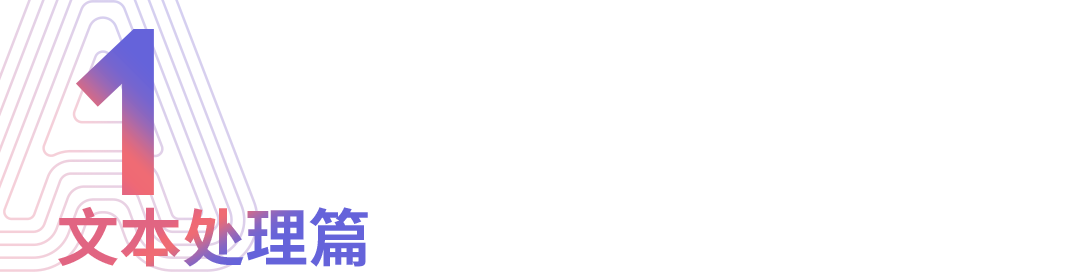
1.1 微信收藏当备忘录用
打开微信——“我”——“收藏”——右上角“+”,跳转至笔记本。
编辑文本的时候,点击右下角的“更多”,可以自行添加项目符号、数字编码、分割线、待办事项等。
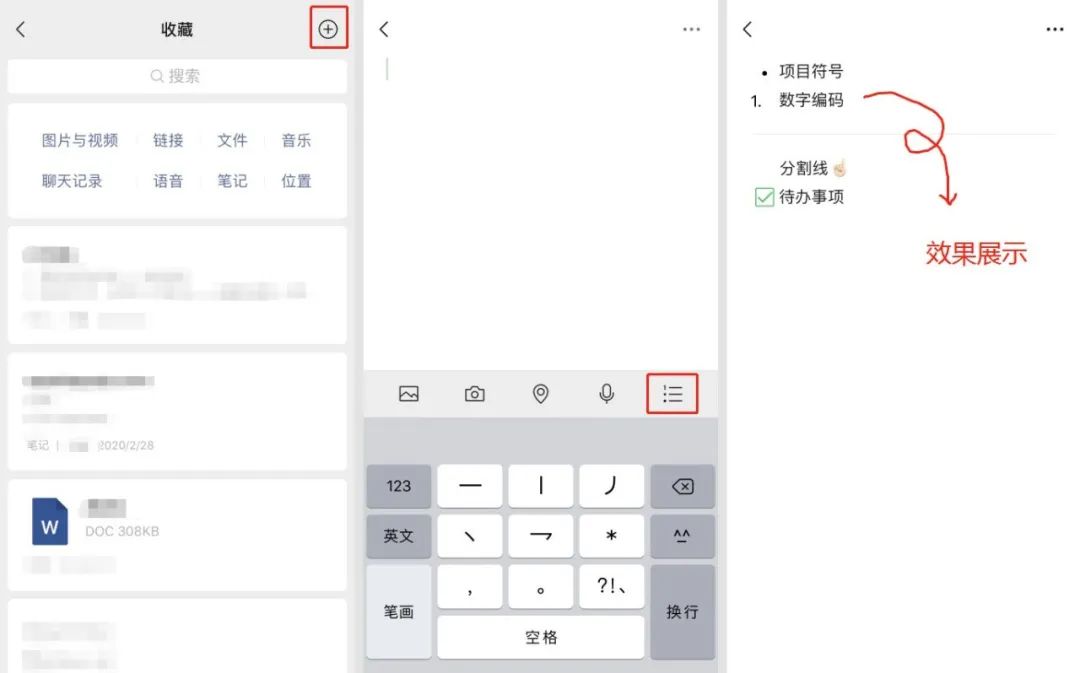
还可以将“收藏”置顶到聊天首页,可以用来提醒。
操作方法也很简单,新建一个笔记,在笔记中输入自己所要提醒的事项,然后点击右上角“更多”,选择“在聊天中置顶”即可。
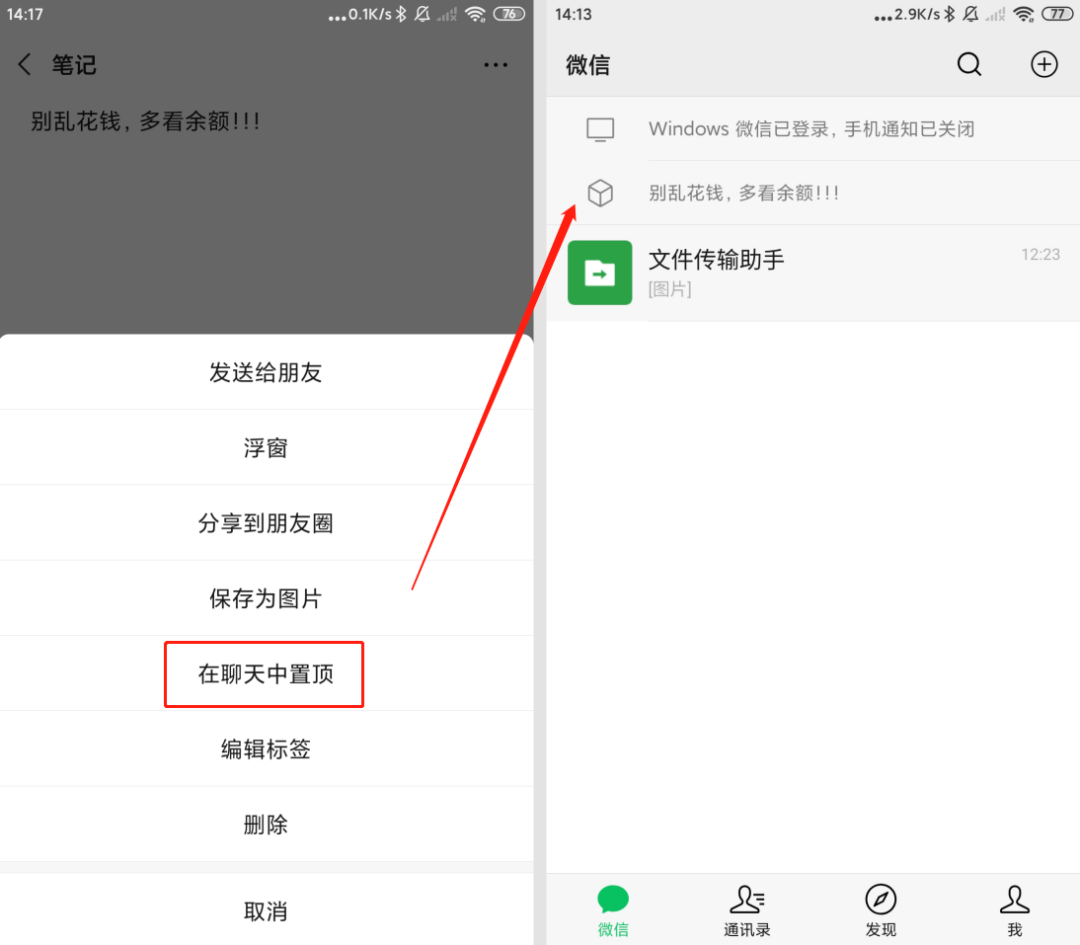
1.2 保存长图
在笔记中,导入并编辑好所需的素材,点右上角的“更多”,选择“保存图片”就行。
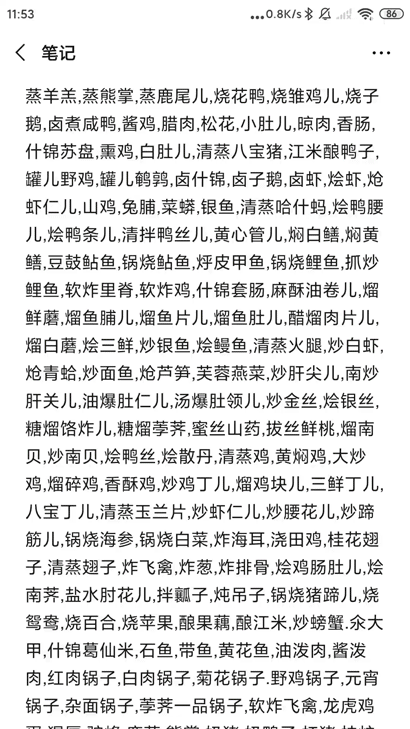
1.3 分类存放微信文件
在日常工作中,大家经常会用微信来传输或保存资料。
但是一股脑都往文件传输助手里丢,就会比较杂乱,找起来也麻烦。蝈蝈今天就给大家安利一个很nice的小方法~
创建几个只有自己的群聊,再对相应的文件进行分类存放。
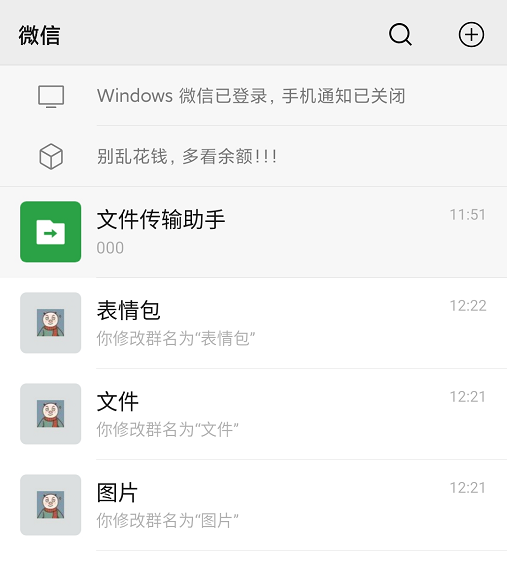
操作步骤:点击右上角“+”——“发起群聊”,选择“面对面建群”,输入四位密码创建群聊,进群后再改下群名就OK了。
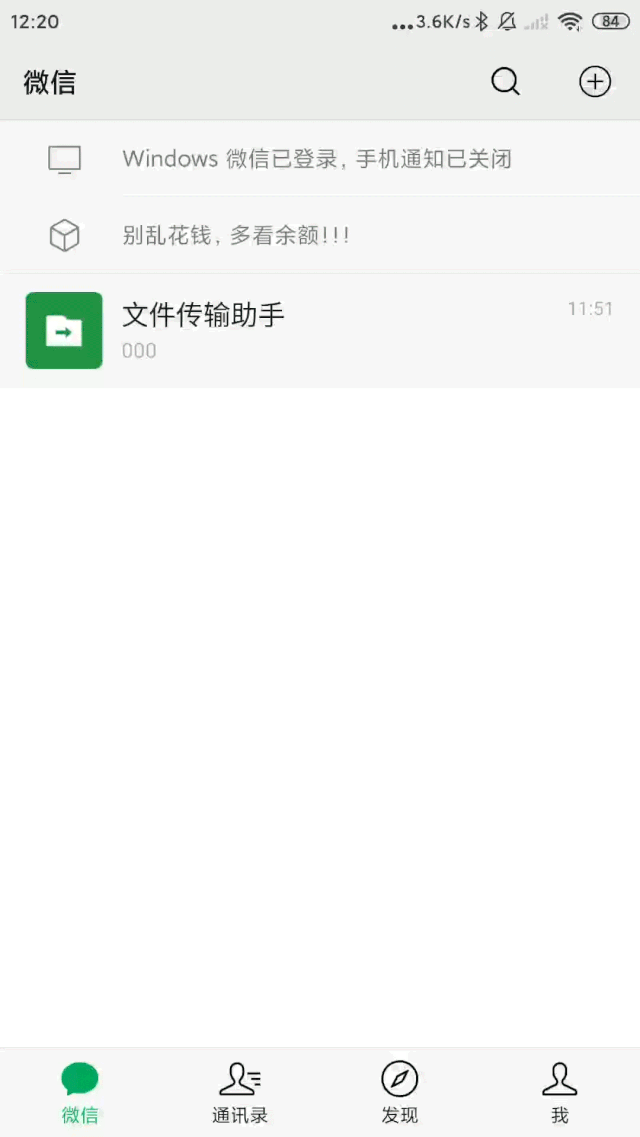

2.1 快速备注好友姓名
点击微信“通讯录”,苹果用户把要修改的好友往左滑,就能对应的修改备注。
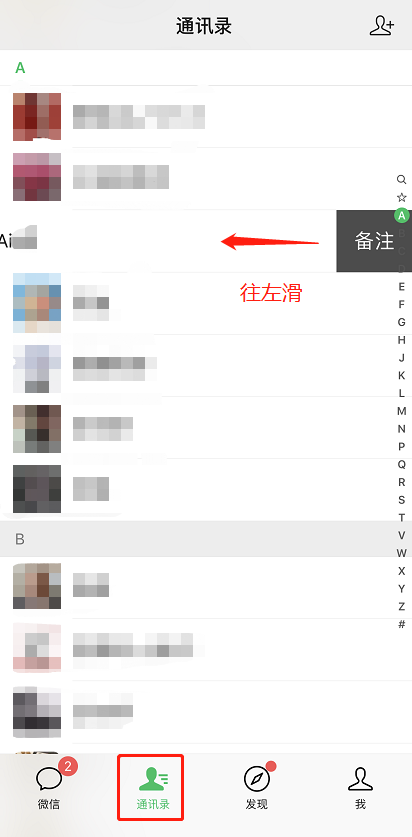
安卓用户,在“通讯录”,长按该好友,就会弹出修改备注小窗口。
2.2 取消单条朋友圈的消息提醒
平时朋友圈总是会点赞亲友或同事发的美图,但是共同好友接连点赞,自己就会不停收到通知。
所以还是干脆一点,直接将这些特定的动态提醒给关掉。

操作步骤:打开消息列表,苹果用户按住对应的消息往左滑,点“不再通知”。
安卓用户则是长按消息栏,就可以关闭该条朋友圈的消息提醒。
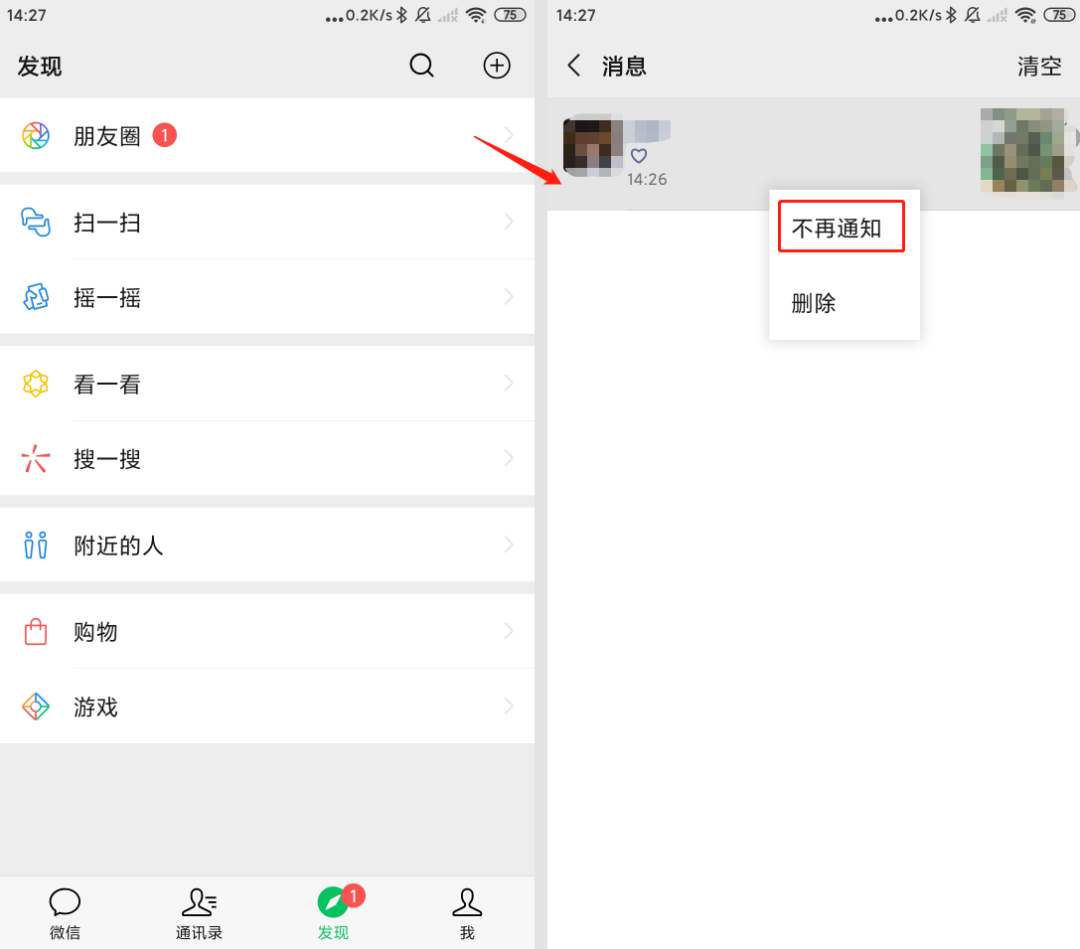
2.3 查看群聊中错过的红包
过年过节的,各个群里都在发红包,难免会错过几个,但是大家发消息又快,进群找红包又得爬楼,很是浪费时间。
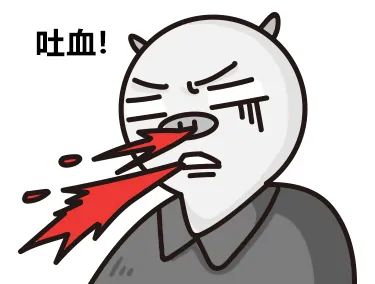
蝈蝈有个小技巧,打开对应的群聊,然后点击右上角的“更多”——“查找聊天内容”,选择“交易”,就能看到群聊的红包列表里,哪些还没领取。
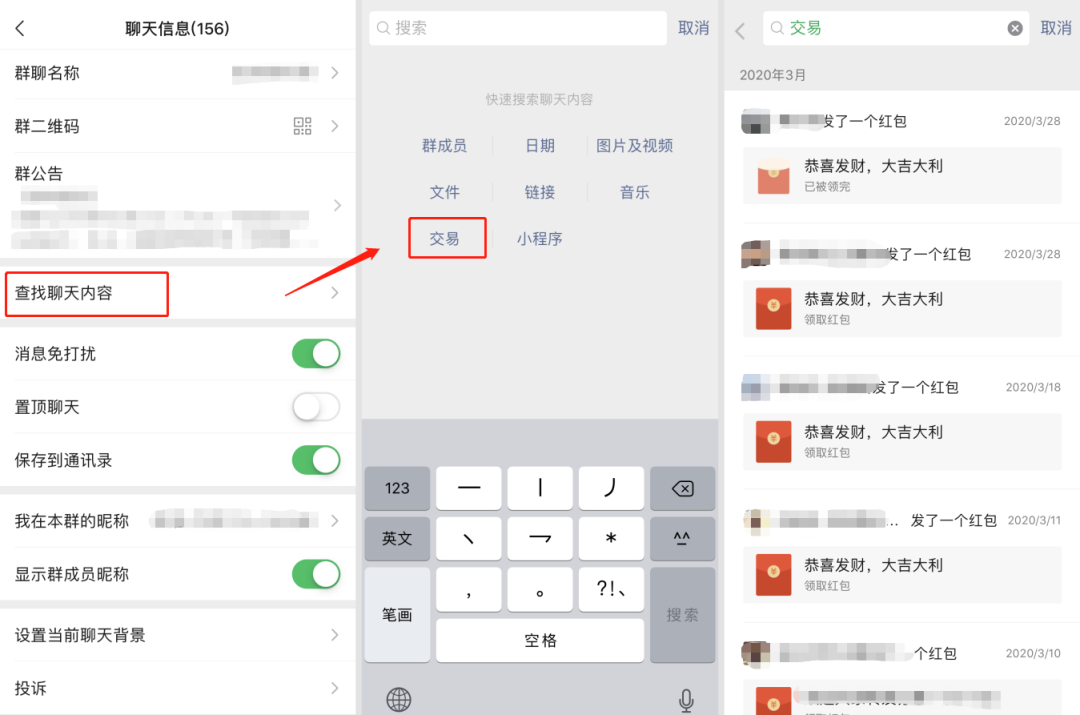
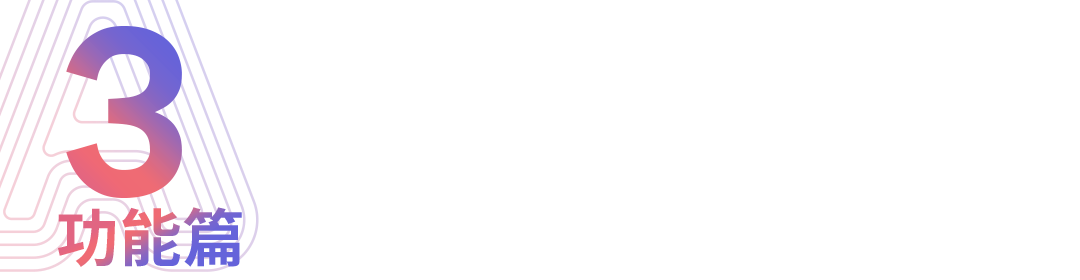
3.1 去除红点
朋友圈每次有新内容的话,都会有小红点提示。不打开的话小红点就会一直在。对强迫症来说,这完全不能忍啊!
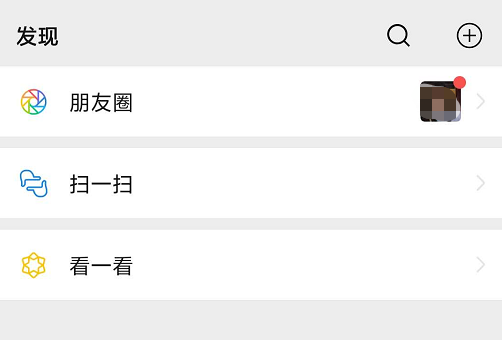
那就简单粗暴点!打开“设置”——“隐私”,直接关掉“更新提醒”。
除了朋友圈的小红点,微信的发现页面也有很多我们几乎不会用到的功能,比如附近的人、漂流瓶、购物等。
其实,这些小栏目都是可以关掉的,打开“设置”——“通用”,点击“发现页面管理”,将不要的功能关闭即可。
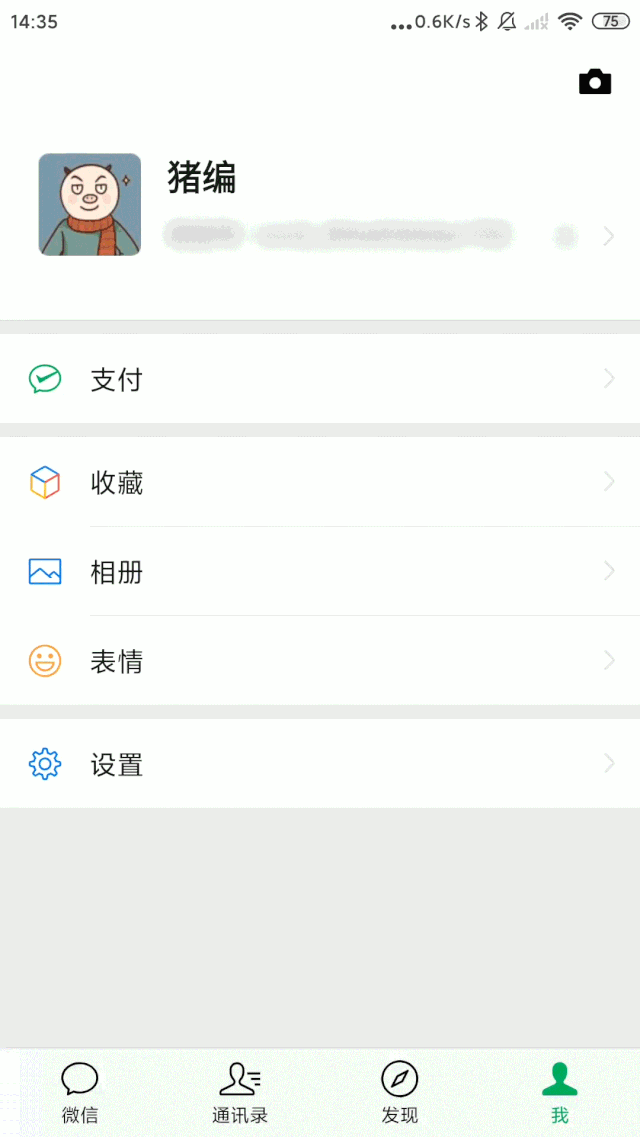
3.2 清除微信缓存
点“设置”——“通用”——“存储空间”,点击缓存“清理”键,就能将微信缓存的临时数据删除。

4.1 换行
常用的文档编辑器里,换行都是直接按“Enter”键。但是在微信聊天界面,按“Enter”键的话会直接发送,许多小伙伴都“中招”过。
其实,同时按住“Enter”键和“Shift”键,就能直接换行。

或者是在电脑端,在设置页面,将发送消息的快捷键换掉即可。
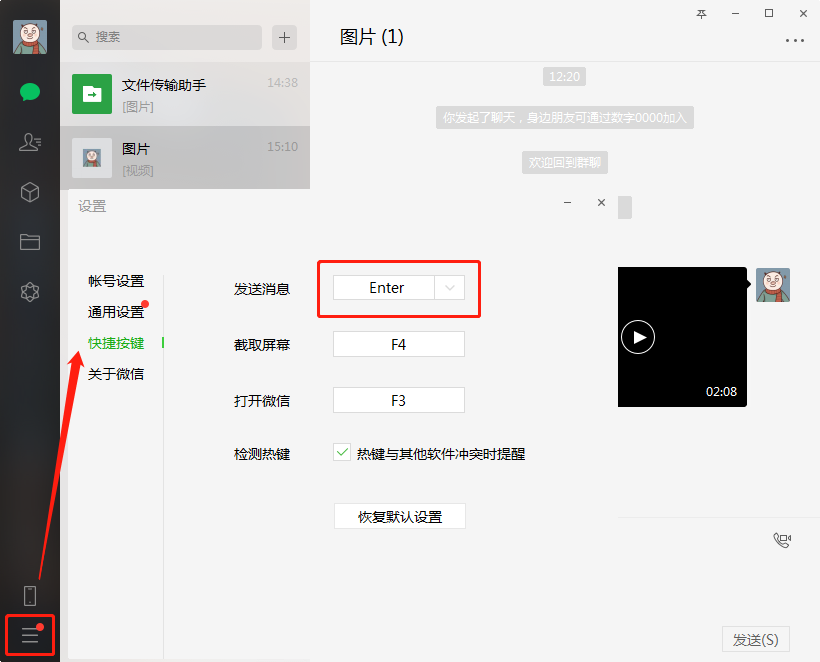
4.2 批量保存视频
通常要保存单个微信视频的话,点鼠标右键,选择“另存为”。
想要批量保存视频的话,对着视频点击鼠标右键,选择“打开文件夹”,就能直接查看微信自动缓存的视频及封面。
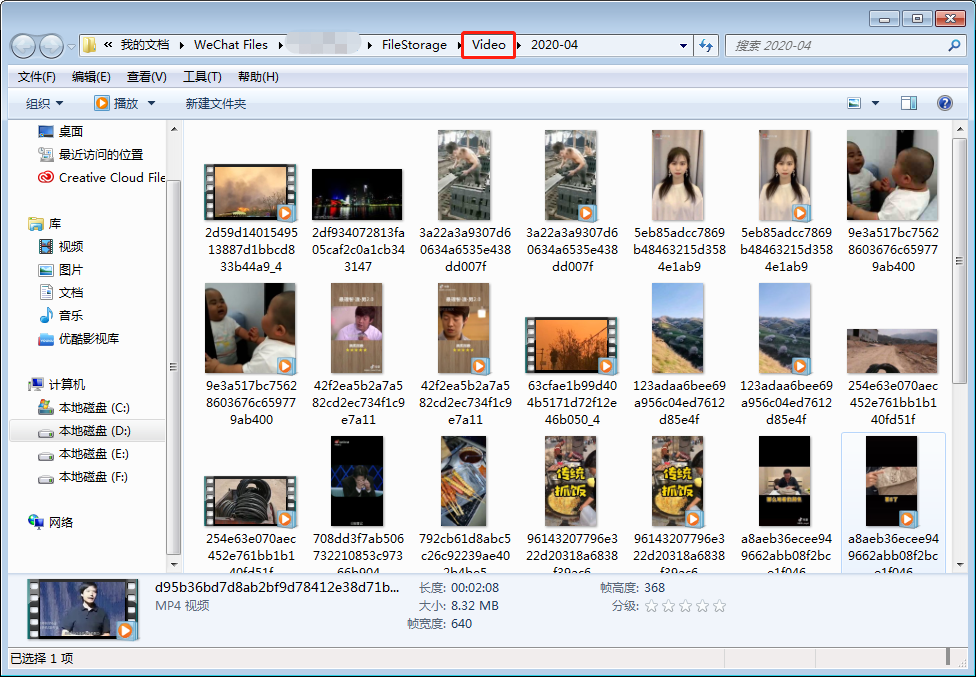
4.3 清除微信缓存
微信吃手机内存,当然也会吃电脑内存。
大家,可以直接在微信的文件里,找到“Files”、“Image”、“Video”这三个文件夹,里面分别是缓存的文件、表情包及视频。
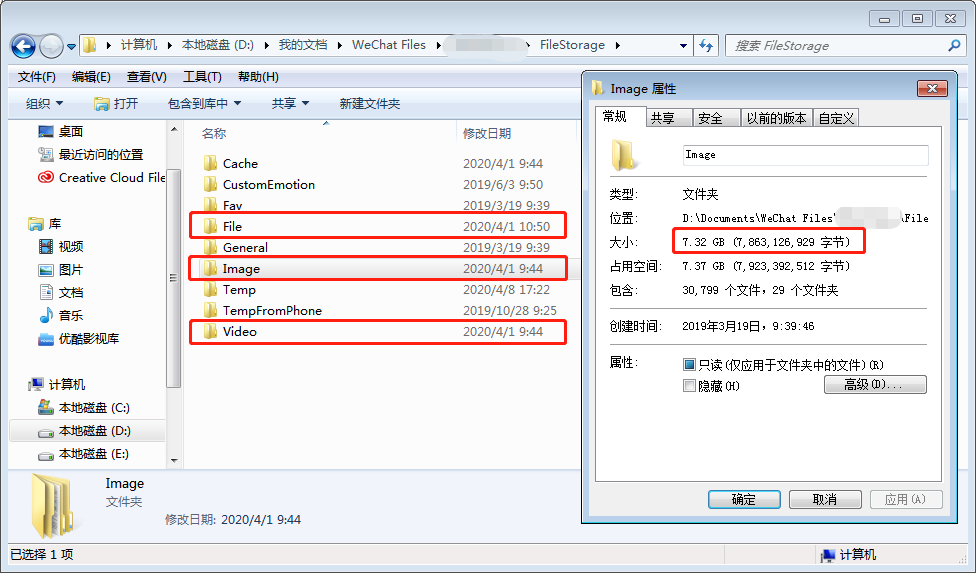
小伙伴要是内存告急的话,可以选择性的删除掉这三个文件夹里不要的内容。

